Редица потребители на компютри, които са обновили Windows 10, са срещнали проблеми с активирането. Въпреки че Windows 10 се активира автоматично при надстройване от предишни версии на операционната система Windows с помощта на безплатното предложение за надстройка, лицензът се деактивира след извършване на чиста инсталация на Windows 10 или промени в хардуера.
Инструмент за отстраняване на неизправности при активиране за отстраняване на проблеми при активиране след промени в хардуера
Преди това потребителите трябваше да се свържат с екипа за поддръжка на Microsoft, използвайки вграденото приложение за поддръжка на Contact, за да отстраняват и отстраняват проблеми с активирането на Windows 10. \ t Потребителите на компютри, които използват надстройки на Windows 10 за годишнина (стабилно изграждане през юли или август), вече могат да се справят с повечето от най-често срещаните проблеми при активирането с помощта на вградения нов инструмент за отстраняване на неизправности при активиране на Windows 10 Anniversary Update builds.
Според публикацията в този блог от Microsoft, новият инструмент за отстраняване на неизправности при активиране ще ви помогне да поправите често срещаните проблеми при активирането на устройства с оригинален Windows, причинени от промени в хардуера. С прости думи, ако вашият Windows 10 не е активиран след смяна на твърдия диск, SSD или дънната платка, можете да използвате вградения инструмент за отстраняване на неизправности при активиране, за да разрешите проблема и да активирате вашето копие на Windows 10, без да се налага да се свързвате с екипа за поддръжка.

В допълнение към това, инструментът за отстраняване на неизправности може да се използва, ако случайно сте инсталирали Windows 10 Home edition на компютър, на който преди сте имали активирано копие на Windows 10 Pro. В този случай инструментът за отстраняване на неизправности при активиране ще ви помогне да надстроите до Windows 10 Pro и да активирате вашето копие на Windows 10.
Тъй като няма начин да архивирате активирането на Windows 10, инструментът за отстраняване на неизправности ще бъде полезен за потребители, които планират да променят хардуера на Windows 10 PC.
ВАЖНО: Инструментът за отстраняване на неизправности при активиране на Windows 10 е наличен само в Windows 10 build 14371 или по-нова версия. Така че, ако планирате да смените хардуера на компютрите си, съветваме ви да промените хардуера само след надстройка до Windows 10 юбилей. Актуализирайте стабилната конструкция, която се очаква да бъде пусната след няколко седмици.
Използване на инструмента за отстраняване на неизправности при активиране в Windows 10
Стъпка 1: Отворете приложението Настройки, като щракнете върху иконата му в менюто "Старт" или едновременно с това натиснете логото на Windows и клавиша I.
Стъпка 2: След като се стартира приложението Настройки, кликнете върху Актуализиране и икона за защита .
Стъпка 3: Кликнете върху Активиране . В секцията Активиране на Windows кликнете върху връзката Отстраняване на неизправности, за да стартирате инструмента за отстраняване на неизправности при Windows 10. \ t
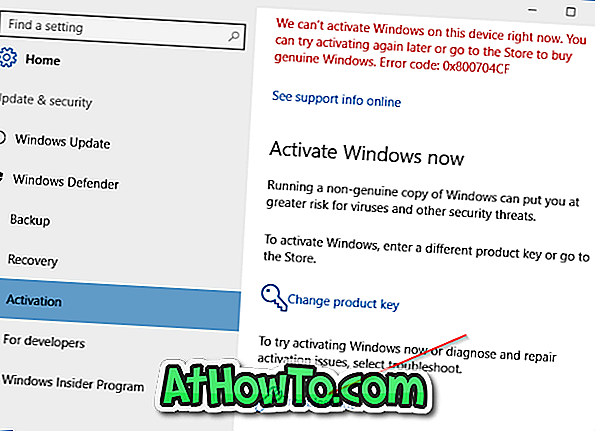
Важно: Връзката за отстраняване на неизправности при активиране на Windows 10 ще се появи само ако инсталирането на Windows 10 не е активирано.
Стъпка 4: Инструментът за отстраняване на неизправности ще се опита да открие проблеми с активирането и ще отстрани проблема след няколко секунди.
Обърнете внимание, че инструментът за отстраняване на неизправности при активиране може да не отстрани всички проблеми или грешки при активирането. Инструментът за отстраняване на неизправности при активиране на Windows 10 е предназначен за отстраняване на проблеми при активиране, причинени след смяна на хардуера на компютъра.
Ако инструментът за отстраняване на неизправности при активиране не успее да отстрани проблема, можете да се свържете с екипа за поддръжка, като използвате вграденото приложение за поддръжка на контакти. Използвайки приложението, можете или да разговаряте с екипа за поддръжка на Microsoft, или да планирате обратно повикване.













